昨日何度もインストールを行ったが、LVMにより、SSD+HDD でひとつのドライブとして
しかインストールできない。SSDと、HDDの性能比を知りたいので絶対に別マウントして
使いたい。何度やっても、0.8TB(SSD)+6.0TB(HDD)=6.8TBのファイルシステムになる。
OSなしで買って、自分でインストールしていたら、多分ここであきらめたろう。
しかし、プレインストールでは、SSD、HDD別になっていたのだ。
まあ、いいかと諦めて、NVIDIAの設定に入ったら、nouveauドライバの削除でつまづいた。
画面が全く映らない。これで昨夜は帰宅。
NVIDIAとは関係ないが、帰宅後、ディスク構成のやり方に気付いた。
「HDDを外した状態でCentOSをインストール」

再度新規インストール開始
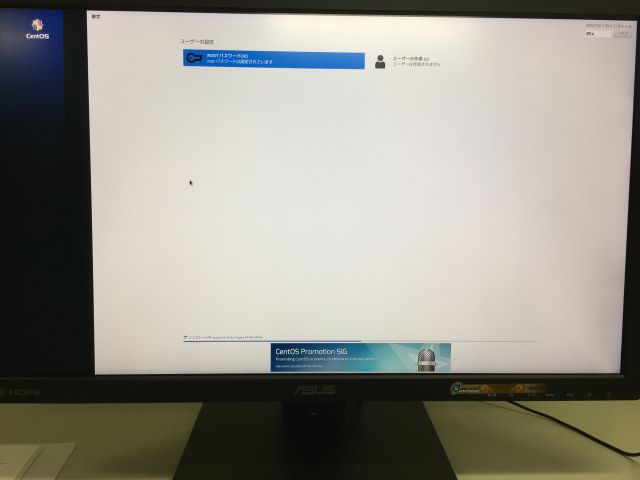
とりあえず、SSDだけでCentOS7.4の構築ができた。一度シャットダウン。
次は、HDDの結線を戻して再起動、手動でHDDをマウントすれば良い。
#fdisk /dev/sdb – 内容を見ただけ。パーティションは1つできていた。
#mkfs -t ext4 /dev/sdb1 – 初期化
#mkdir /home1
# mount /dev/sdb1 /home1
後は、/etc/fstabを編集して起動時にマウントするよう編集。ついでにNFSマウントも記述
残りは、NVIDIAドライバのインストールだ。予めQUADRO用ドライバをダウンロード
しておき、nouveau の無効化開始。ネット上にやりかたは沢山出ているので詳細は割愛。
後で分かったが以下に注意
– nouveau 無効化は早い時期にCUIモードで行う
– nouveauが無効になるとDisplayPortから出力されない。DSUBケーブルもつないでおく。
上記でやっと動くようになり、MPI等をインストールして性能測定を再開した。
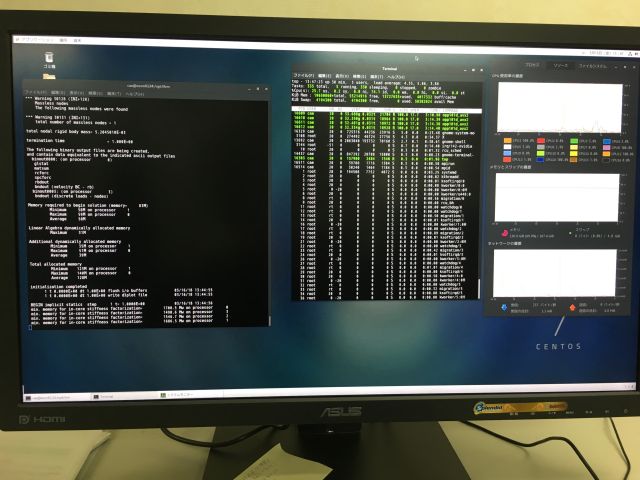
ベンチマーク中に気付いた。Xeonは電気喰いまくるのでUPSをデカいヤツに交換

結論:Linuxは自分でインストールしないとね。プレインストールでも良いけど好みの設定
にするには、一度は自分でインストールするべきと思う。とにかく直って良かった。


